3. Создайте таблицу базы данных ТОВАРЫ с информацией о товарах. Для этого в окне Создание выберите выбрать объект Конструктор таблиц.
4. В окне конструктора указать имя поля и тип данных для каждого из полей таблицы. Имена и характеристики полей указаны ниже в таблице.
| Описание структуры таблицы Товары | Таблица 1 | |||
| Имя поля | Тип данных | Размер | ||
| поля | ||||
| Код товара | Числовой | Целое | Ключевое | |
| поле | ||||
| Наименование товара | Текстовый |
| Вид товара | Текстовый |
5. Определить первичный ключ таблицы (Код товара). Для этого выделите строчку поля Код товара и нажмите пиктограмму «Ключевое поле» на панели инструментов.

6. Закройте окно Конструктора и сохраните таблицу под именем ТОВАРЫ.
7. Создайте другие таблицы базы данных аналогичным образом. Имена и типы полей таблицы введите как представлено в таблицах.
| Описание структуры таблицы Поставщики | Таблица 2 | ||||||||||
| Имя поля | Тип данных | Размер | |||||||||
| поля | |||||||||||
| Код поставщика | Числовой | Целое | Ключево | ||||||||
| е поле | |||||||||||
| Наименование | Текстовый | ||||||||||
| поставщика | |||||||||||
| Адрес | Текстовый | ||||||||||
| Телефон | Текстовый | ||||||||||
| Описание структуры таблицы Поставки | Таблица 3 | ||||||||||
| Имя поля | Тип данных | Размер | |||||||||
| поля | |||||||||||
| Код поставки | Числовой | Целое | Ключевое | ||||||||
| поле | |||||||||||
| Дата поставки | Дата/время | Краткий | |||||||||
| формат | |||||||||||
| даты | |||||||||||
| Код товара | Числовой | Целое | |||||||||
| Код поставщика | Числовой | Целое | |||||||||
| Количество товара | Числовой | Целое | |||||||||
| Цена за единицу | Денежный | ||||||||||
| Описание структуры таблицы Продажи Таблица 4 | |||||||||||
| Имя поля | Тип данных | Размер | |||||||||
| поля | |||||||||||
| Код продажи | Числовой | Целое | Ключевое | ||||||||
| поле | |||||||||||
| Дата продажи | Дата/время | Краткий | |||||||||
| формат | |||||||||||
| даты | |||||||||||
| Код товара | Числовой | Целое | |||||||||
| Количество товара | Числовой | Целое |
| Цена за единицу | Денежный |

Установление связей между таблицами
8. Установите связи между таблицами по полям: Код товара (для таблиц ТОВАРЫ и ПОСТАВКИ), Код товара (для таблиц ТОВАРЫ и ПРОДАЖИ), Код поставщика (для таблиц ПОСТАВЩИКИ иПОСТАВКИ). Для этого выполните команду меню Работа с базами данных – Схема данных.
9. Добавить таблицы, участвующие в связях и закрыть окно Добавить. 
10. Отбуксировать поле Код товара таблицы ТОВАРЫ на соответствующее поле Код товара таблицы
ПОСТАВКИ.
В окне Изменение связей активизировать флажки Обеспечение целостности данных, каскадное обновление связанных полей и каскадное удаление связанных записей. Тип отношения должен быть один-ко-многим. Нажать кнопку Создать.
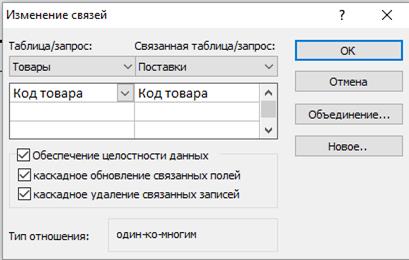
11. Аналогичным образом создайте связи между таблицами ТОВАРЫ и ПРОДАЖИ по полю Код товара (отбуксировать поле Код товара с таблицы ТОВАРЫ на таблицу ПРОДАЖИ и в окне Изменение связей активизировать флажки Обеспечение целостности данных, каскадное обновление связанных полей и каскадное удаление связанных записей,тип отношения один-ко-многим)и между таблицамиПОСТАВЩИКИ и ПОСТАВКИ по полю Код поставщика (отбуксировать поле Код поставщика с таблицы ПОСТАВЩИКИ на таблицу ПОСТАВКИ и в окне Изменение связей активизировать флажки
Обеспечение целостности данных, каскадное обновление связанных полей и каскадное удаление связанных записей,тип отношения один-ко-многим).
12. Связи представлены в виде линий между связующими полями таблиц.
13. Закройте окно Схема данных и сохраните макет схемы данных. 
 2017-11-01
2017-11-01 452
452








